웹 사이트 빌더 버전 6 Websites + Marketing로 업그레이드 정보
웹 사이트 빌더 버전 6이 Websites + Marketing로 이동되었습니다! 귀하의 웹 사이트는 온라인상의 본거지이며 변경이 어려울 수 있음을 압니다. 그렇기 때문에 자주 묻는 질문에 대한 답변과 다음 단계 등에 대한 조언을 준비했습니다. 기대할 것이 많이 있습니다!
Websites + Marketing은 직관적이고 사용하기 쉽습니다. 사이트가 모바일에서 멋지게 보일뿐만 아니라 GoDaddy 앱 을 사용하여 휴대 전화 나 태블릿을 사용하여 이동 중에 웹 사이트를 업데이트 할 수 있습니다.
웹 사이트를 구축하는 것 외에도 한 곳에서 소셜 미디어 계정, 비즈니스 목록 및 온라인 예약을 모두 관리 할 수 있습니다.
추가 질문이 있으신가요? 이러한 전환 과정에서 수상 경력에 빛나는
영감을 찾고 계신가요? 당사의 블로그를 읽고 , Made Here 또는 School of Hustle 의 팟 캐스트를 듣고 , The Journey 및 Made in America를 비롯한 당사의 YouTube 채널 을 방문하십시오.
다음은 몇 가지 일반적인 질문에 대한 답변입니다.
- 웹 사이트 빌더 버전 6이 Websites + Marketing로 이동하는 이유는 무엇인가요?
- 더 많은 비용이 청구 되나요?
- 플랜의 일부로 SSL 또는 SEV를 결제 한 경우 어떻게 되나요?
- 사이트를 편집하려면 어디로 가야하나요?
- 내 사이트 콘텐츠를 새 사이트로 어떻게 이동합니까?
- 내 사진과 파일도 이동하나요?
- 전문 섹션을 추가하려면 어떻게해야하나요?
- 내 이전 사이트는 어디에 있습니까? 어떻게 되나요?
- 내 도메인 이름으로 다른 회사를 사용 중이거나 내 도메인 이름이 다른 로그인 상태 인 경우 어떻게 되나요?
웹 사이트 빌더 버전 6이 Websites + Marketing로 이동하는 이유는 무엇인가요?
가장 중요한 이유 중 하나는 Adobe가 2017 년에 2020 년 12 월 31 일 이후에 Flash 플레이어가 더 이상 작동하지 않을 것이라고 발표했기 때문입니다. 웹 사이트 빌더 버전 6은 Flash 구성 요소를 사용했기 때문에 웹 사이트를 편집하거나 다른 필수 작업을 수행 할 수 없습니다.
Websites + Marketing 에는 항상 새로운 기능이 추가되는 최신 기능 및 보안 업데이트가 있습니다. 사람들은 하나의 중앙 대시 보드에서 모든 소셜 미디어, 이메일, 목록, 예약 및 제품을 관리 할 수 있다는 점에 정말 감사하다고 말합니다. Android 및 iOS 휴대폰과 태블릿 용 GoDaddy 앱 을 다운로드하면 어디서나 웹 사이트를 업데이트 할 수 있습니다.
더 많은 비용이 청구 되나요?
아닙니다. 귀하의 현재 갱신 기간 동안 가격은 동일하게 유지됩니다. 언제든지 변경할 수 있습니다. 플랜 및 가격 더 많거나 적은 기능이 필요한 경우
플랜의 일부로 SSL 또는 SEV를 결제 한 경우에는 어떻게 되나요?
장기 고객은 SSL 인증서 또는 검색 엔진 가시성 (SEV) 플랜을 가지고있을 수 있습니다. 해당 플랜이있는 경우 취소하고 스토어 내 크레딧으로 대체했습니다.
이제 Websites + Marketing 사이트에서 표준으로 제공되는 추가 기능에 대해 두 번 지불 할 필요가 없습니다. 무료 사이트에도 SSL이 포함되어 있으며 모든 유료 플랜을 사용하면 SEO 도구를 사용하여 웹 사이트의 SEO (검색 엔진 최적화) 를 개선 할 수 있습니다.
사이트를 편집하려면 어디로 가야하나요?
2020 년 12 월 31 일에 Flash 지원이 종료 된 후 웹 사이트 빌더 버전 6 Flash 구성 요소의 작동이 중지되었습니다. 귀하의 사이트를 Websites + Marketing로 자동으로 마이그레이션했습니다.
- GoDaddy 제품 페이지 로 이동합니다.
- 아래로 스크롤하여 Websites + Marketing을 확장하고 사이트 옆에있는 관리를 선택합니다.
- 웹 사이트 편집 을 선택하여 웹 사이트 빌더를 엽니 다.
- 변경 내용은 자동으로 저장됩니다. 미리 보기를 사용하여 결과를 확인하고 변경 내용을 공개할 준비가 되면 사이트를 게시합니다.
텍스트 블록의 텍스트가 페이지 단위로 가져 오기 도구 로 복사되었습니다. 텍스트를 복사 한 후에는 오래된 정보를 업데이트 할 수 있습니다.
참고 : 표와 같은 특수 요소의 텍스트는 복사되지 않습니다. 이전 사이트에서 텍스트를 수동으로 복사 한 다음 탭을 새 사이트로 전환하고 여기에 붙여 넣습니다.
- Importer 를 선택합니다.
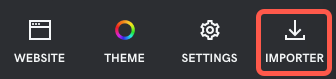
- 메뉴에서 텍스트가있는 페이지를 선택합니다.
- 복사 할 텍스트를 찾아 선택합니다. 텍스트 블록을 선택하면 자동으로 클립 보드에 복사됩니다.
- 새 사이트에서 섹션을 선택합니다. 텍스트 (Ctrl / Cmd + V 또는 오른쪽 클릭 + 붙여 넣기)를 페이지 또는 오른쪽의 편집기에 직접 새 위치에 붙여 넣습니다.
내 사이트 콘텐츠를 새 사이트로 어떻게 이동합니까?
웹 사이트 빌더 버전 6을 구동하는 플래시 구성 요소는 2020 년 12 월 31 일에 작동을 중지했습니다.
콘텐츠가 Websites + Marketing로 마이그레이션되었습니다. 비즈니스가 성장함에 따라 업데이트 한 다음 새 사이트를 게시 하는 것이 좋습니다.
전달이 필요할 수있는 모든 페이지는 이미 처리되었습니다. 또한 검색 엔진에서 검색이 중단되지 않도록 마이그레이션을 설계했습니다. SEO는 지속적인 노력이라는 것을 잘 알고 있으므로 온라인에서 쉽게 찾을 수 있도록 안내해드립니다.
웹 사이트 및 방법 비디오 과정 을 설정하고 게시하는 데 도움이되는 온라인 연결 문서 시리즈는 연중 무휴로 제공됩니다. 가상 이벤트 중 하나 또는 커뮤니티 에서 비슷한 생각을 가진 사람들과 교류 할 수 있습니다. 웹 사이트 편집기 를위한 포럼, 소셜 및 이메일 마케팅과 같은 마케팅 도구 , 비즈니스 마케팅 에 도움이 필요한 경우 커뮤니티가 있습니다.
내 사진과 파일도 이동하나요?
웹 사이트 빌더 V6 사이트에 첨부 된 파일은 새 Websites + Marketing 사이트에 첨부되며, 언제든지 다운로드 가능한 파일 또는 PDF를 새 Websites + Marketing 사이트에 추가 할 수 있습니다.
웹 사이트 빌더 V6 사이트의 일부인 사진은 새 Websites + Marketing 사이트로 마이그레이션됩니다. 그러나 독립 실행 형 사진 앨범의 이미지를 삽입했을 수 있습니다.
전문 섹션을 추가하려면 어떻게해야하나요?
Websites + Marketing에는 PDF 뷰어 , 가격 목록 또는 식당 메뉴 섹션, 부동산 목록 , 코드 섹션 , Soundcloud 오디오 트랙 등과 같은 많은 전문 섹션이 있습니다.
연락처 섹션 을 사용하여 주소와 위치, 시간, 이메일, 전화 번호 및 WhatsApp 정보를 표시합니다. 고객은 첨부 파일을 포함한 양식을 제출할 수도 있습니다. 고객이 양식을 작성하면 바이러스 및 맬웨어가 있는지 스캔 한 다음 지정한 이메일에 도착합니다.
내 이전 사이트는 어디에 있습니까? 어떻게 된 거죠?
귀하의 웹 사이트는 Websites + Marketing 의 사이트 목록 에서 내 계정 에 계속 남아 있습니다.
- GoDaddy 제품 페이지 로 이동합니다.
- 아래로 스크롤하여 Websites + Marketing을 확장하고 사이트 옆에있는 관리를 선택합니다.
사이트는 제품 페이지 상단의 타일 중 하나로 표시 될 수도 있습니다.
내 도메인 이름으로 다른 회사를 사용 중이거나 내 도메인 이름이 다른 로그인 상태 인 경우 어떻게 되나요?
동일한 로그인을 사용하여 사이트와 도메인 간의 연결을 업데이트했습니다. 하지만 다른 회사를 사용하는 도메인 이름이 있거나 도메인 이름이 GoDaddy에 있지만 다른 로그인을 사용하는 경우에는 DNS 레코드를 수동으로 업데이트 해야합니다.
- 도메인 이름이 등록 된 다른 사이트에 로그인 하여 DNS 레코드를 수정합니다 . 웹 사이트 빌더와 도메인 이름에 대해 서로 다른 두 개의 GoDaddy 계정을 사용하는 경우에도 동일한 과정입니다.
- 화면의 프롬프트에 따라 A 및 CNAME 이름, 값 및 TTL 필드를 업데이트합니다.
- 유형 : A 이름 : @ 값 :
198.71.232.3 TTL : 3600 - 유형 : C 이름 : www 값 : (여기에 www가없는 도메인 이름) TTL : 3600
DNS를 변경 한 후에는 잠시 기다려주십시오. 변경 내용이 적용되고 도메인이 작동을 시작하는 데 몇 분에서 몇 시간까지 걸릴 수 있습니다.
우리